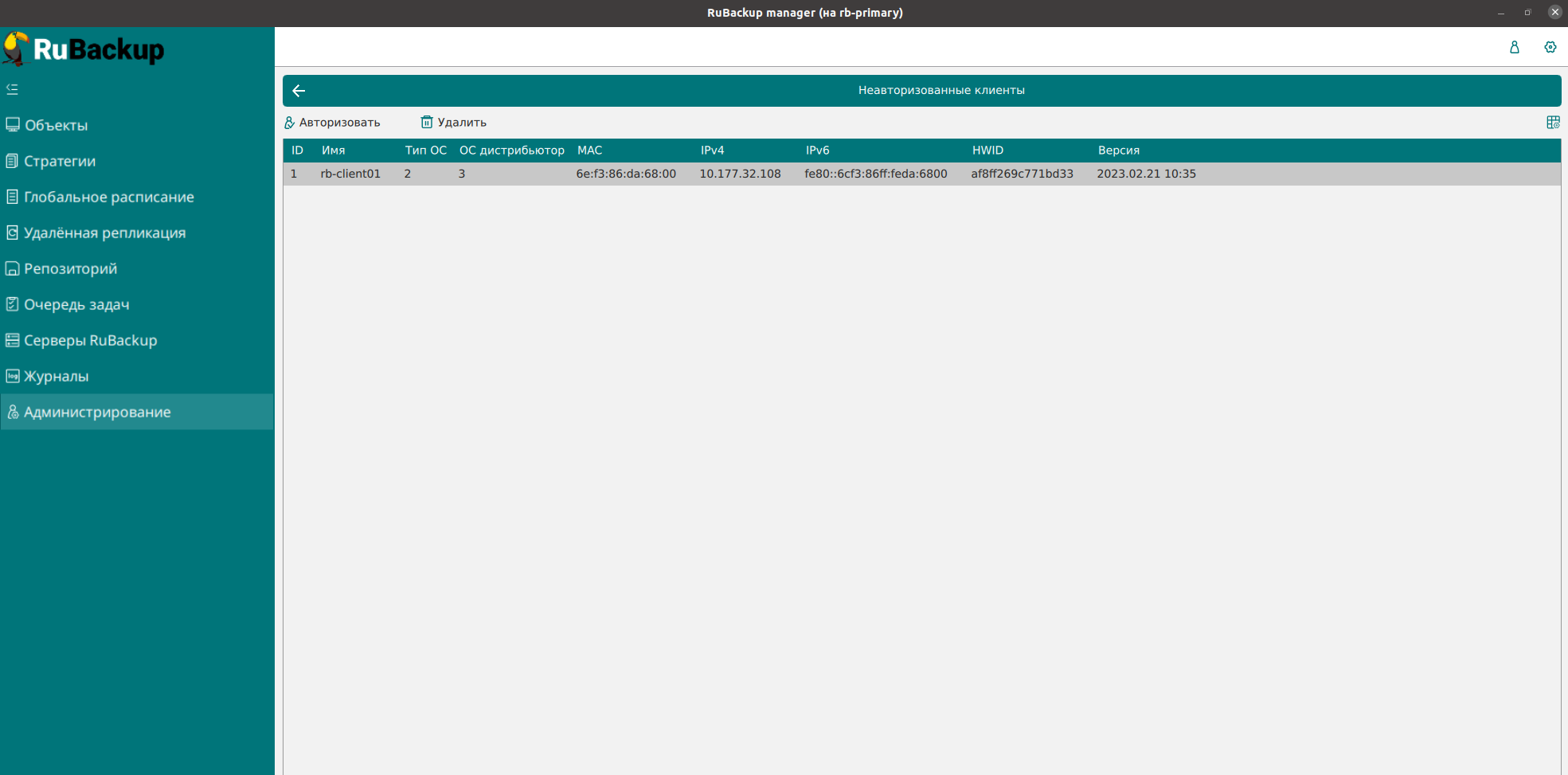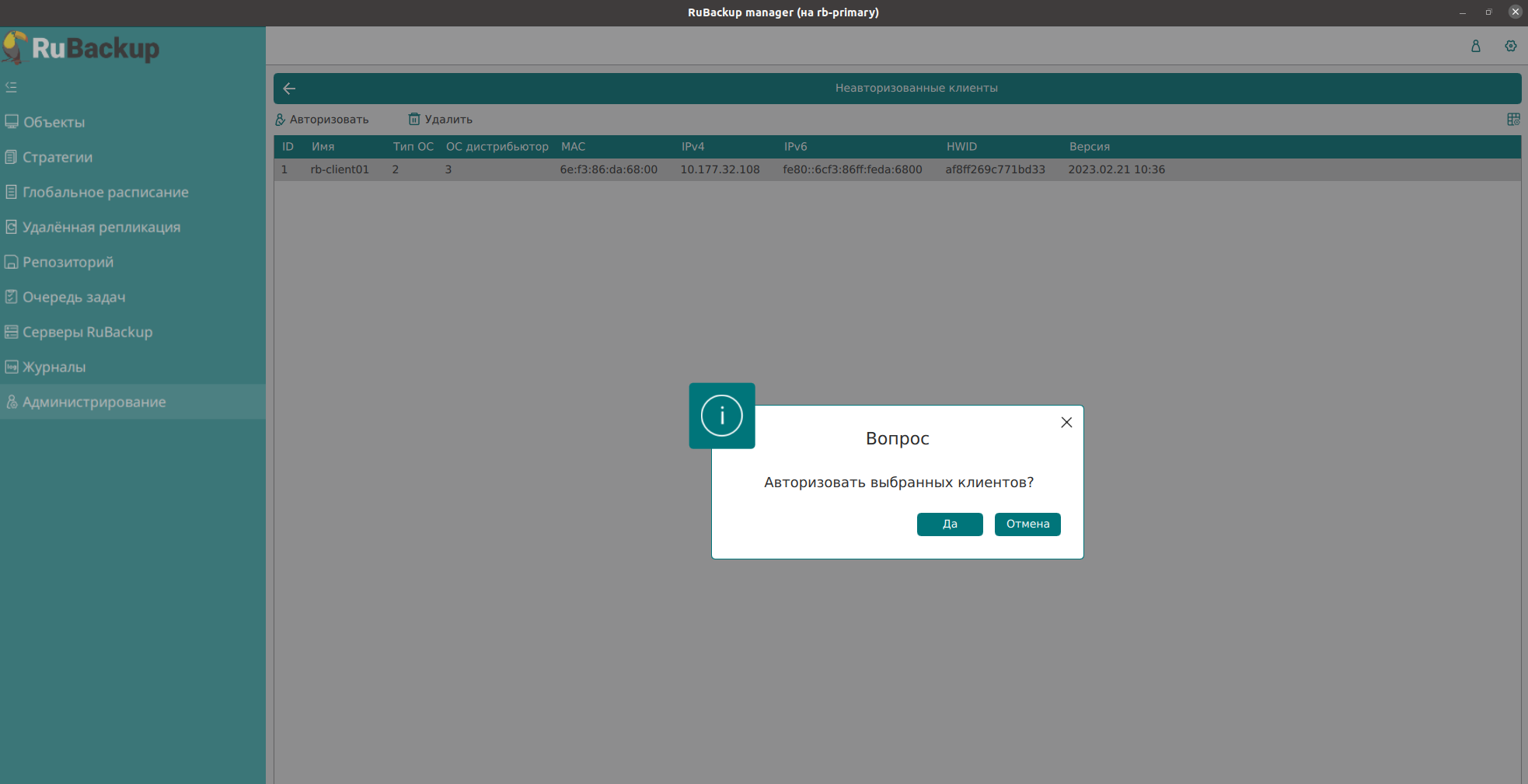Менеджер Администратора RuBackup (RBM)
Оконное приложение Менеджер Администратора RuBackup (RBM) предназначено для администрирования серверной группировки RuBackup, включая управление клиентами, глобальным расписанием, хранилищами резервных копий и другими параметрами RuBackup.
В RuBackup RBM располагается в отдельном пакете и может быть установлен как на сервер резервного копирования, так и на удаленном АРМ администратора.
Для запуска RBM следует выполнить команду:
sudo /opt/rubackup/bin/rbm&RuBackup предоставляет ролевую модель доступа к системе резервного копирования. При запуске RBM вам потребуется пройти аутентификацию. Уточните login/password для вашей работы у главного администратора СРК. Если вы главный администратор, то используйте для авторизации суперпользователя rubackup и тот пароль, который вы задали ему при инсталляции (Рисунок 1).
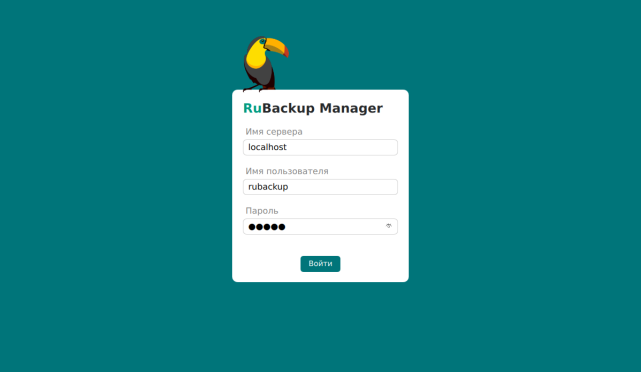
Для резервного копирования клиент должен быть авторизован администратором RuBackup (Рисунок 2).
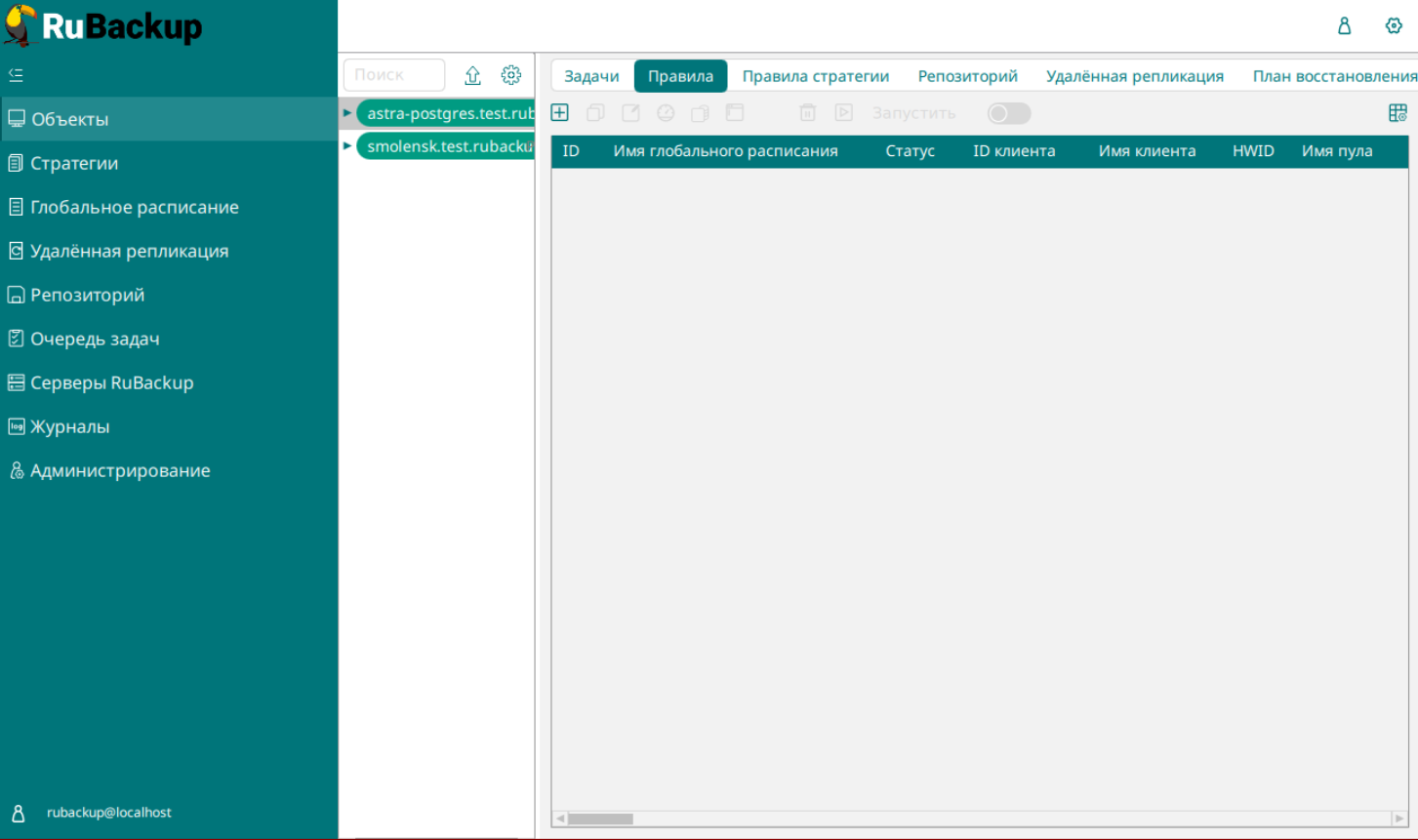
Если клиент RuBackup установлен, но не авторизован, в нижней части окна RBM появится сообщение о том, что найдены неавторизованные клиенты. Все новые клиенты должны быть авторизованы в системе резервного копирования RuBackup.
После нажатия кнопки «Войти» откроется окно «RuBackup manager» (Рисунок 3):
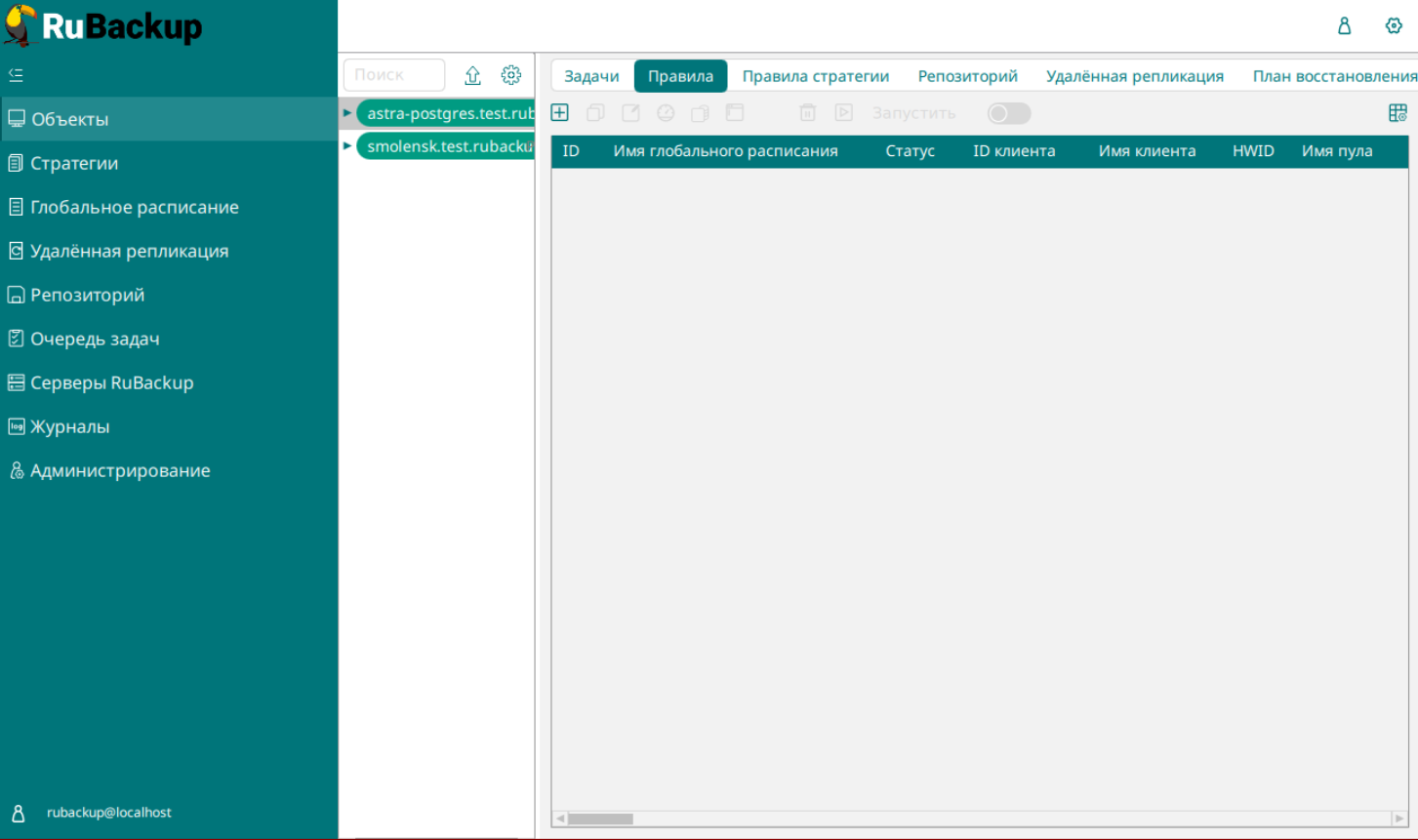
Для определения статуса клиента необходимо перейти на вкладку Администрирование → Клиенты (Рисунок 4):
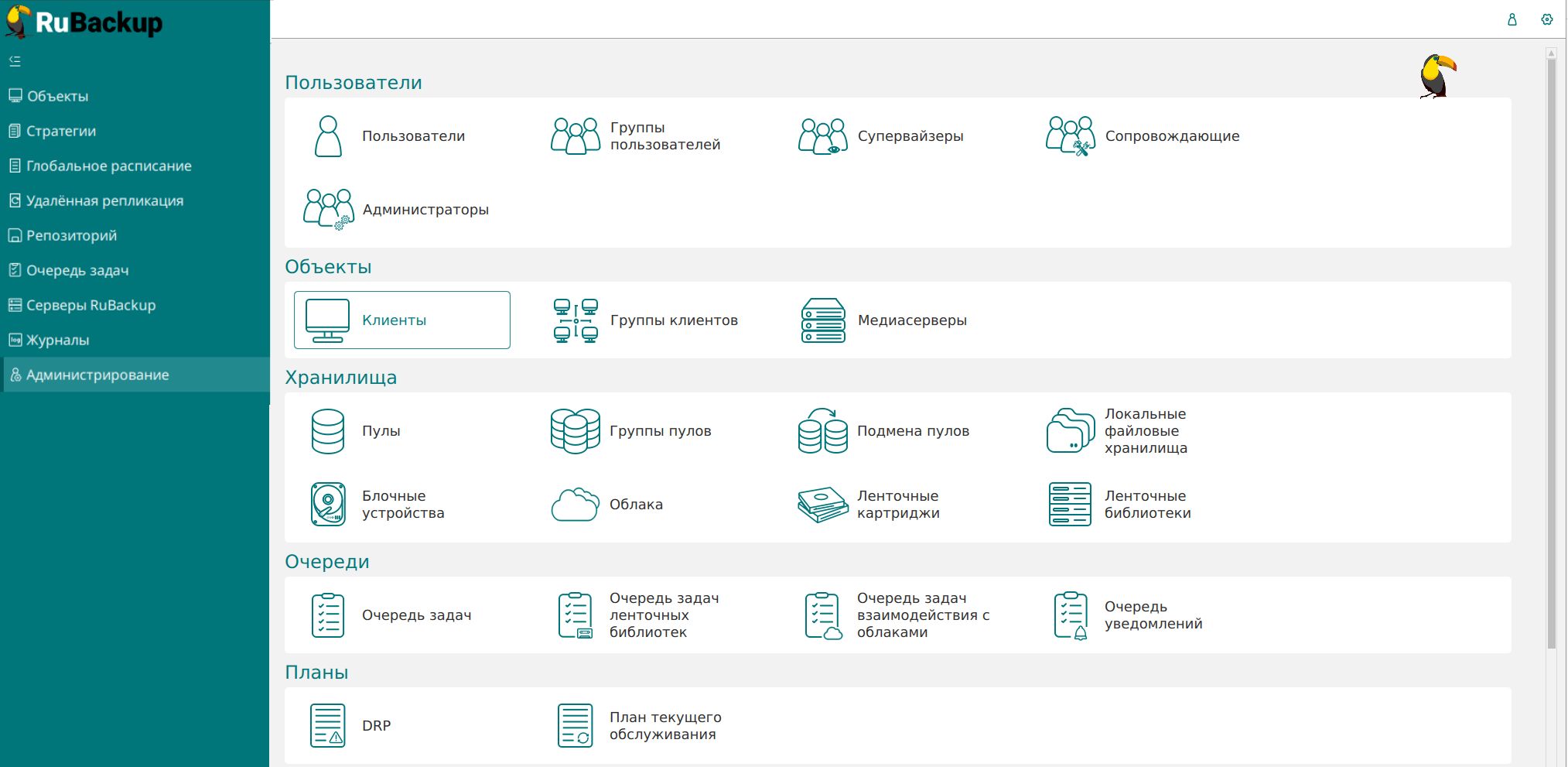
При этом откроется окно (Рисунок 5).
Если клиент RuBackup установлен, но не авторизован, в верхней части окна RBM кнопка Неавторизованные клиенты будет активна.
Все новые клиенты должны быть авторизованы в системе резервного копирования RuBackup.
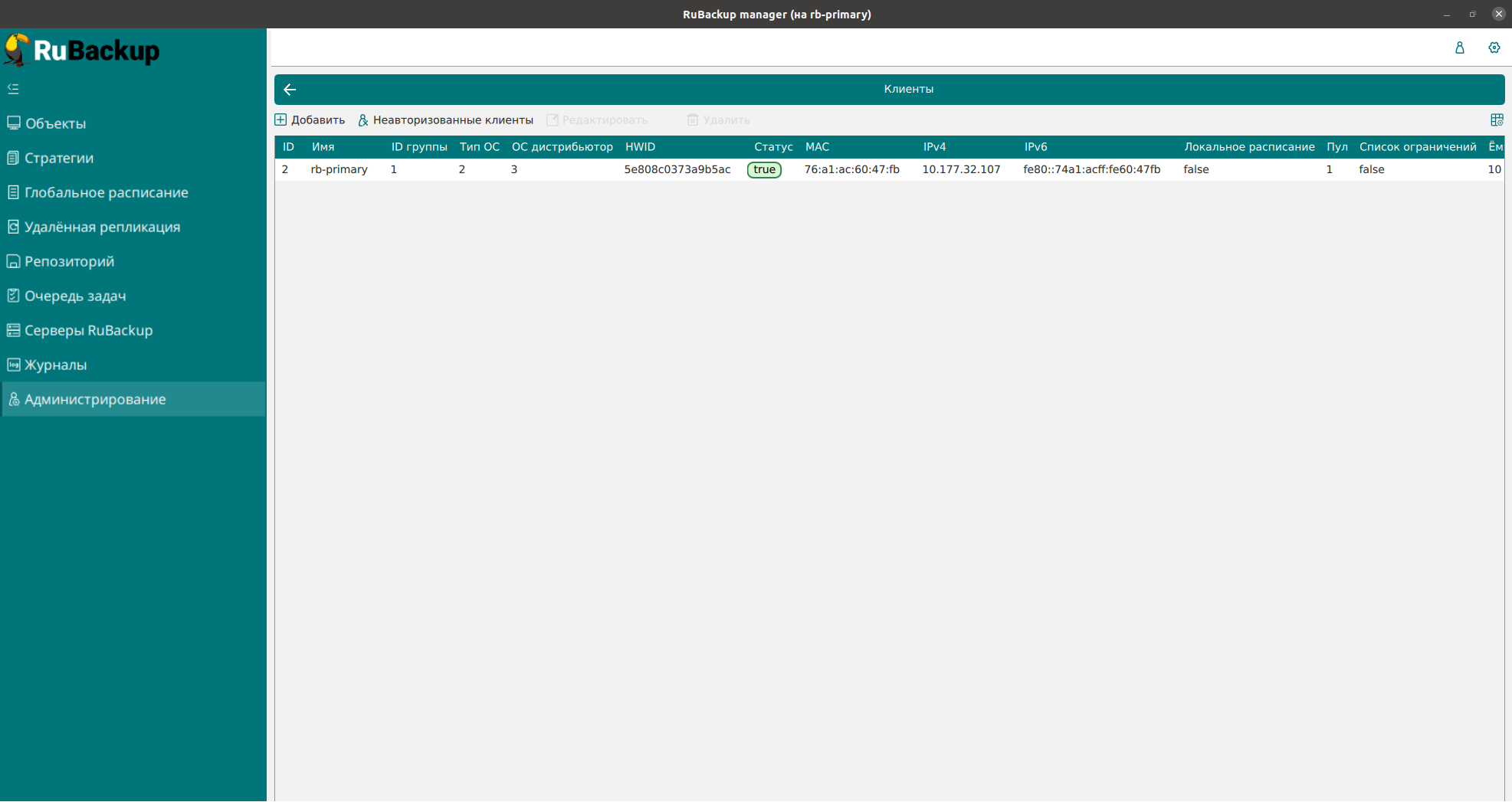
Для авторизации неавторизованного клиента в RBM выполните следующие действия:
После авторизации новый клиент будет виден в главном окне RBM (Рисунок 8):
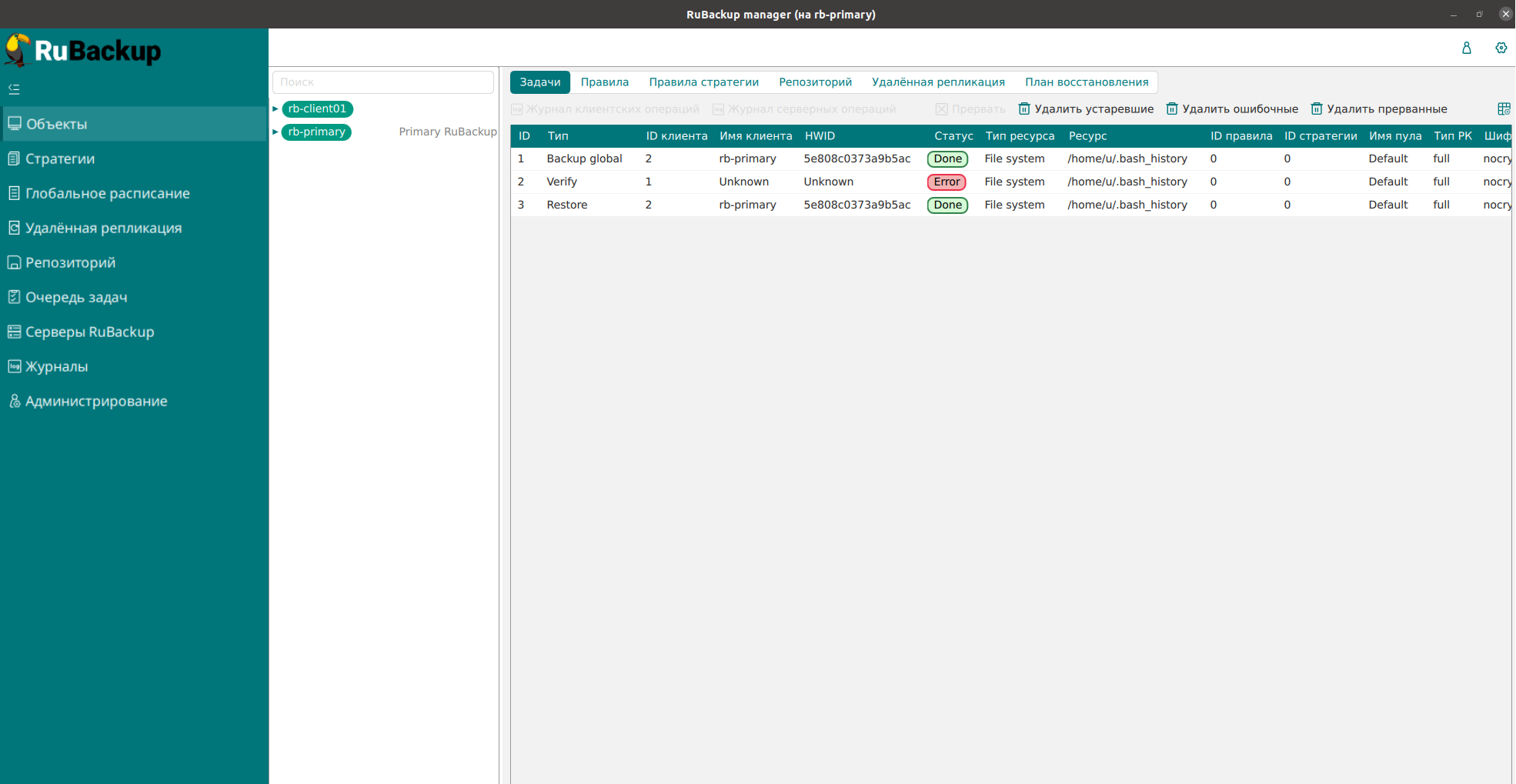
Чтобы выполнять регулярное резервное копирование виртуальной машины, необходимо создать правило в глобальном расписании (в случае групповых операций можно так же использовать стратегии резервного копирования). Для этого выполните следующие действия:
-
Находясь в разделе «Объекты», выберите вкладку «Правила» и нажмите на иконку «+» (Рисунок 9):
 Рисунок 9.
Рисунок 9. -
Выберите тип ресурса: VMmanager (Рисунок 10).
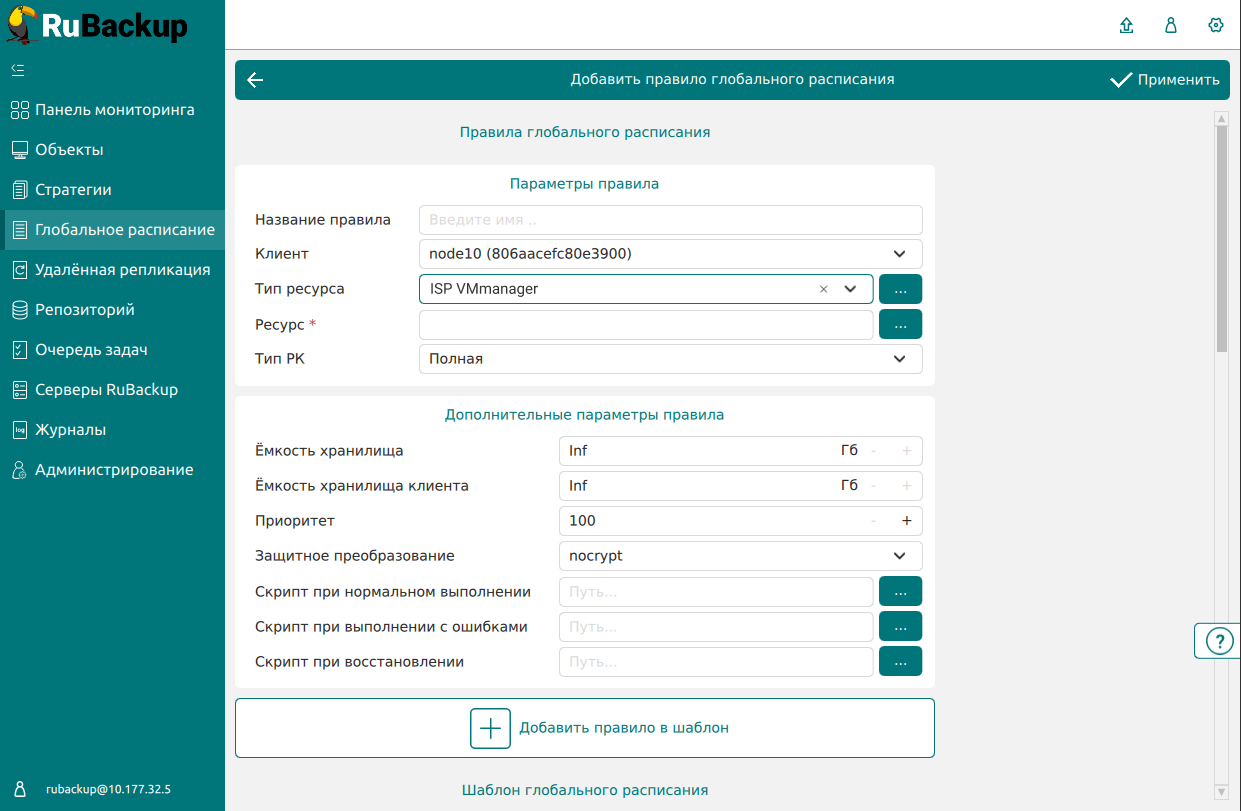 Рисунок 10.
Рисунок 10. -
Выберите ресурс, нажав кнопку Выбрать (Рисунок 11).
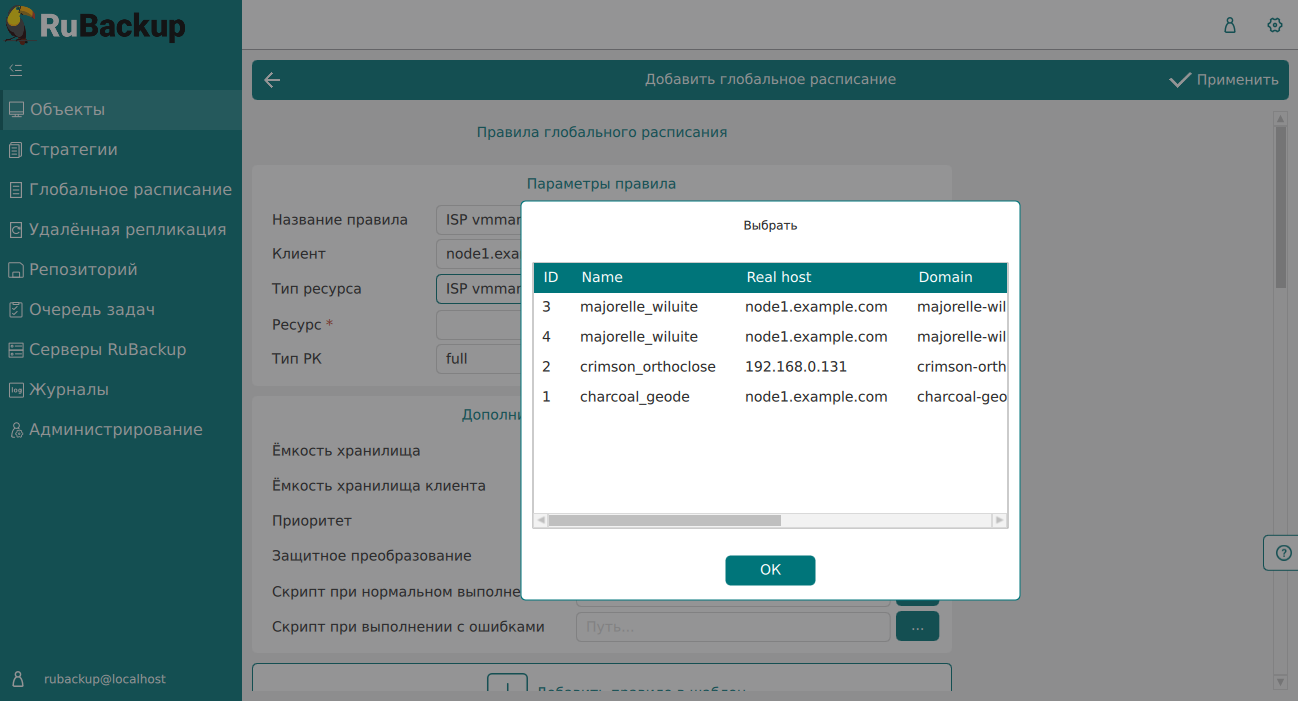 Рисунок 11.
Рисунок 11. -
Установите настройки правила: название правила, пул хранения данных, максимальный объём для резервных копий правила (в ГБ), тип резервного копирования, расписание резервного копирования, срок хранения и необязательный временной промежуток проверки резервной копии (Рисунок 12).
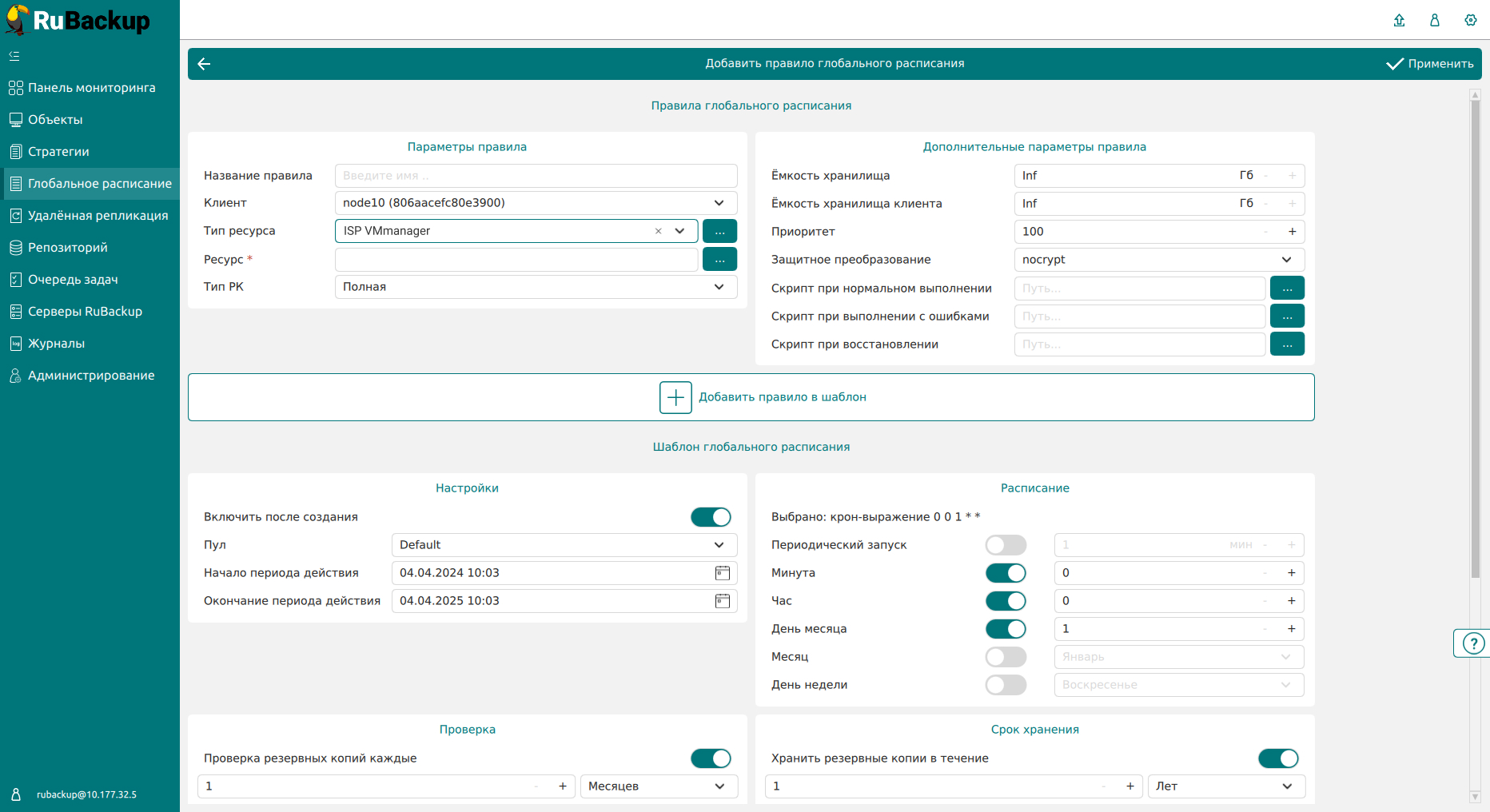 Рисунок 12.
Рисунок 12.
При помощи кнопки «Настроить…» можно выполнить тонкие настройки правила резервного копирования, например определить скрипт, который будет выполнен внутри виртуальной машины перед созданием моментального снимка и сразу после его создания (Рисунок 13). Это может быть необходимо для приведения данных приложения в консистентное состояние, синхронизации кэша и т.п.
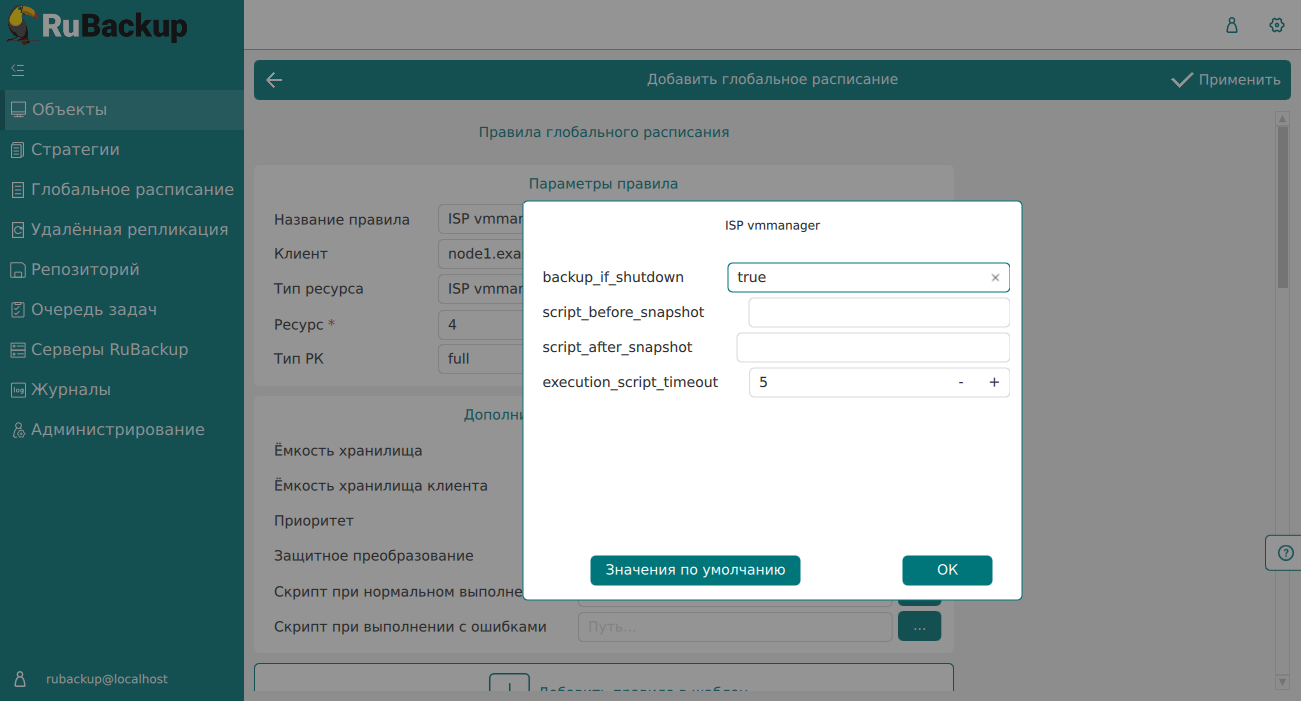
Внутри виртуальной машины может быть создан скрипт, располагающийся в файле
/opt/rubackup/scripts/isp_vmmanager.sh. В том случае, если внутри
виртуальной машины существует такой файл с атрибутами на исполнение, то
перед созданием моментального снимка он будет выполнен с аргументом before,
а сразу после создания моментального снимка он будет выполнен с аргументом
after.
Вновь созданное правило будет иметь статус run. Если необходимо создать правило, которое пока не должно порождать задач резервного копирования, нужно убрать отметку «Включить после создания». При необходимости, администратор может приостановить работу правила или немедленно запустить его (т.е. инициировать немедленное создание задачи при статусе правила wait).
Правила глобального расписания имеют срок жизни, определяемый при их создании, а также предоставляют следующие возможности:
-
выполнить скрипт на клиенте перед началом резервного копирования;
-
выполнить скрипт на клиенте после успешного окончания резервного копирования;
-
выполнить скрипт на клиенте после неудачного завершения резервного копирования;
-
выполнить защитное преобразование резервной копии на клиенте;
-
периодически выполнять проверку целостности резервной копии;
-
хранить резервные копии определённый срок, по окончании которого удалять их из хранилища резервных копий и из записей репозитория, либо уведомлять клиента об окончании срока хранения;
-
через определённый срок после создания резервной копии автоматически переместить её в другой пул хранения резервных копий, например, на картридж ленточной библиотеки;
-
уведомлять пользователей системы резервного копирования о результатах выполнения тех или иных операций, связанных с правилом глобального расписания.
При создании задачи RuBackup она появляется в главной очереди задач.
Отслеживать выполнение правил может как администратор (при помощи RBM или
утилит командной строки), так и клиент (при помощи RBC или утилиты командной
строки rb_tasks).
После успешного завершения резервного копирования резервная копия будет помещена в хранилище резервных копий, а информация о ней будет размещена в репозитории RuBackup.